Cómo avanzar automáticamente en PowerPoint 365

Un tutorial que muestra cómo hacer que Microsoft PowerPoint 365 reproduzca tu presentación automáticamente configurando el tiempo para avanzar las diapositivas.

Realizar una presentación frente a una audiencia importante antes de que se tome una decisión comercial importante puede ser bastante estresante. Agregue además una presentación de PowerPoint que sigue volviendo a la primera diapositiva y los dolores de cabeza están garantizados.
Con suerte, esta guía salvará el día y corregirá este comportamiento inesperado de PowerPoint en Windows 10 y Mac.
Instale las últimas actualizaciones de Office para asegurarse de que está ejecutando la versión más reciente de PowerPoint.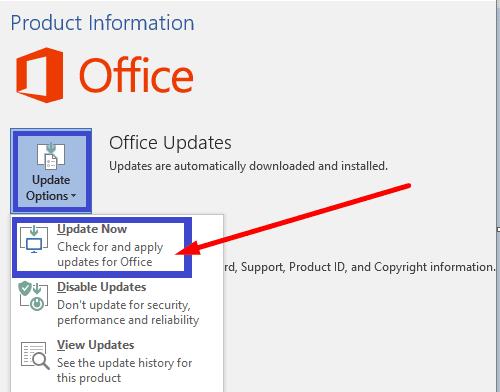
Solución 1
Los usuarios sugirieron que colocar un objeto un poco fuera de la diapositiva en el patrón de diapositivas reduce la frecuencia del problema. Si bien la diapositiva respectiva puede parecer un poco descuidada dependiendo del objeto que agregó, el resultado final vale la pena.
Solución 2
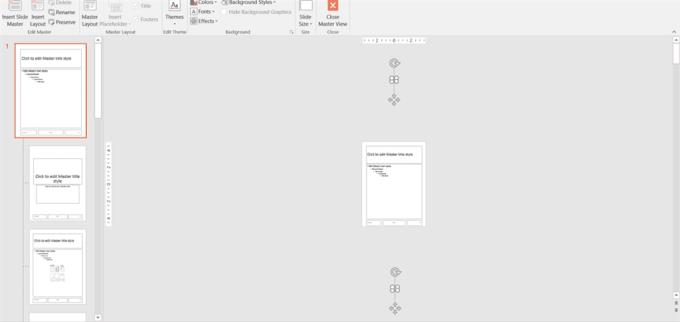
La colocación de dos formas en cada diapositiva de la plantilla maestra de diapositivas (superior e inferior) debería evitar que PowerPoint vuelva a la primera diapositiva siempre que use esa plantilla para crear nuevas presentaciones.
¿Le ayudaron estas sugerencias? Háganos saber en los comentarios a continuación.
Un tutorial que muestra cómo hacer que Microsoft PowerPoint 365 reproduzca tu presentación automáticamente configurando el tiempo para avanzar las diapositivas.
Un tutorial que muestra cómo importar diapositivas de otro archivo de presentación de Microsoft PowerPoint 365.
Te mostramos cómo habilitar o deshabilitar las opciones visibles del portapapeles en las aplicaciones de Microsoft Office 365.
¿Alguna vez ha querido incrustar un documento de Office 365 en su sitio web? En esta guía, echemos un vistazo a cómo puede hacer precisamente eso.
Así es como puede colaborar con Office 365 para el trabajo remoto
Si está utilizando Windows 10 y está buscando formas gratuitas de grabar su pantalla, hay opciones disponibles. Hay tres formas gratuitas de grabar su pantalla
En nuestra última guía de Office 365, echaremos un vistazo a cómo protege con contraseña los archivos de Microsoft Office.
Presentarse frente a sus compañeros y superiores tiene que ser una de las tareas más abrumadoras de la historia. Nunca estás seguro de la retroalimentación que recibirás, lo que solo aumenta la tensión. Sin embargo, …
Si es un usuario activo de Surface Pen y presenta diapositivas en la escuela o en el trabajo con frecuencia, KeyPenX es una forma bastante ordenada de navegar por una plataforma de diapositivas de PowerPoint utilizando Surface Pen como control remoto.
Si PowerPoint no puede convertir y exportar videos, esta guía le ofrece cuatro soluciones para resolver rápidamente este problema.
Si tiene problemas para guardar sus presentaciones de PowerPooint, tenemos algunas soluciones potenciales listas para usted en esta guía.
PowerPoint tiene una función útil que permite a los usuarios grabar audio en sus presentaciones. Si no funciona, esta guía puede ayudarte.
Si algunas de las diapositivas de su presentación de PowerPoint se quedan en blanco, esto podría indicar que hay un problema con sus animaciones.
Un tutorial que muestra cómo hacer que Microsoft PowerPoint 365 reproduzca tu presentación automáticamente configurando el tiempo para avanzar las diapositivas.
Los conjuntos de estilos pueden dar a todo su documento un aspecto pulido y consistente al instante. Aquí se explica cómo usar conjuntos de estilos en Word y dónde encontrarlos.
Forzar un aviso en tus archivos de Microsoft Excel para Office 365 que diga Abrir como solo lectura con esta guía.
Te mostramos un truco que puedes usar para exportar fácilmente todos tus contactos de Microsoft Outlook 365 a archivos vCard.
Aprende a habilitar o deshabilitar la visualización de fórmulas en celdas en Microsoft Excel.
Aprenda a bloquear y desbloquear celdas en Microsoft Excel 365 con este tutorial.
Es común que la opción de Correo no deseado esté deshabilitada en Microsoft Outlook. Este artículo te muestra cómo solucionarlo.
Un tutorial que muestra cómo importar diapositivas de otro archivo de presentación de Microsoft PowerPoint 365.
Descubre cómo crear un Macro en Word para facilitar la ejecución de tus funciones más utilizadas en menos tiempo.
¿Microsoft Support le pidió que comparta el registro de errores de la aplicación Outlook pero no sabe cómo hacerlo? Encuentre aquí los pasos para el registro global y avanzado de Outlook.















